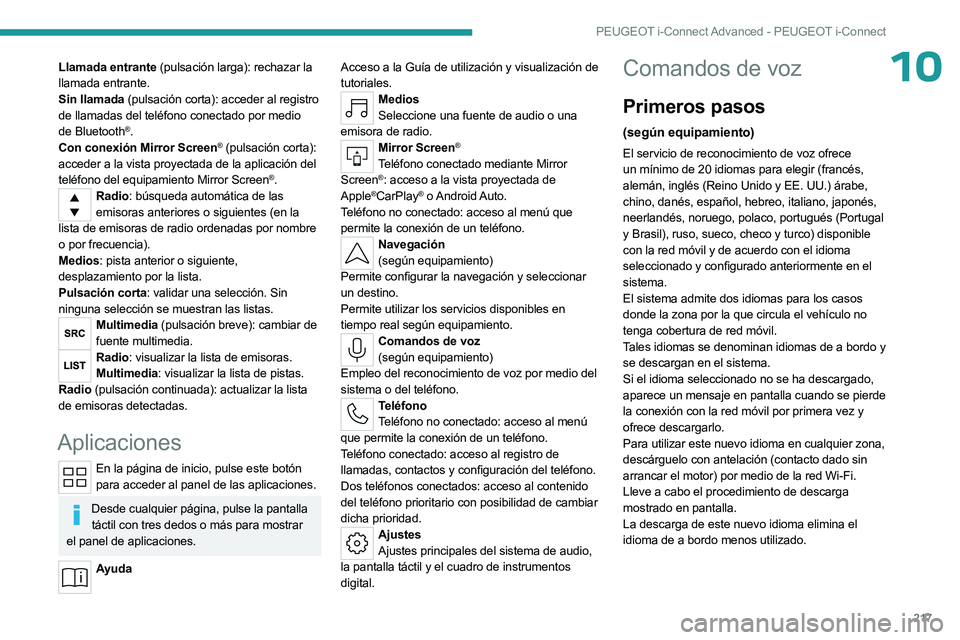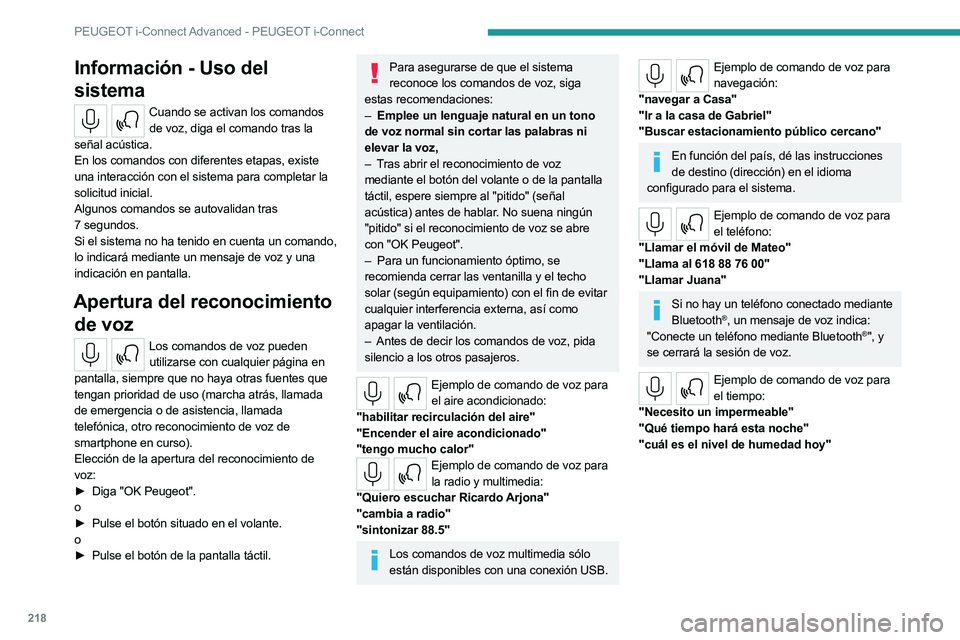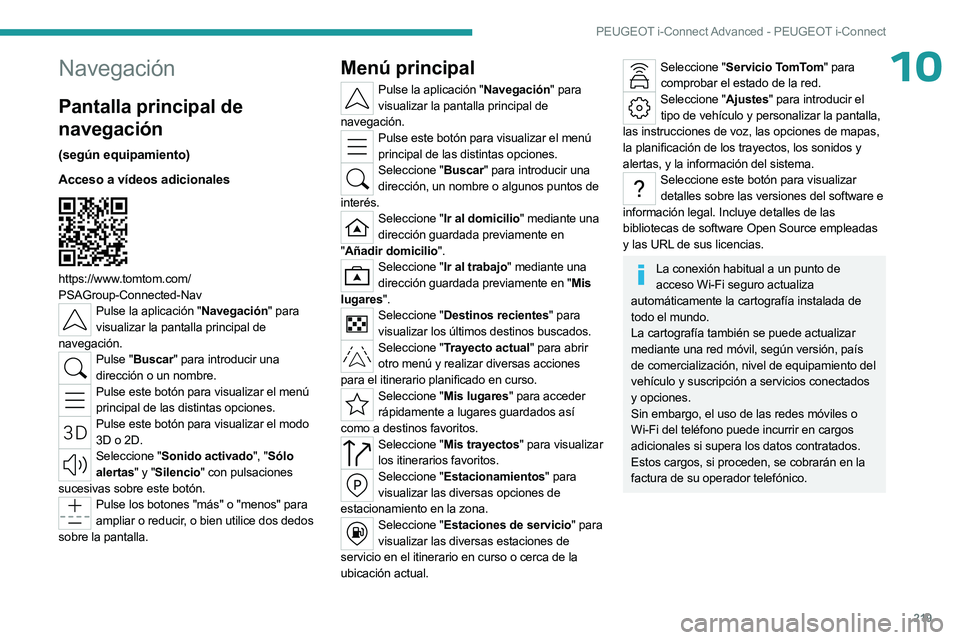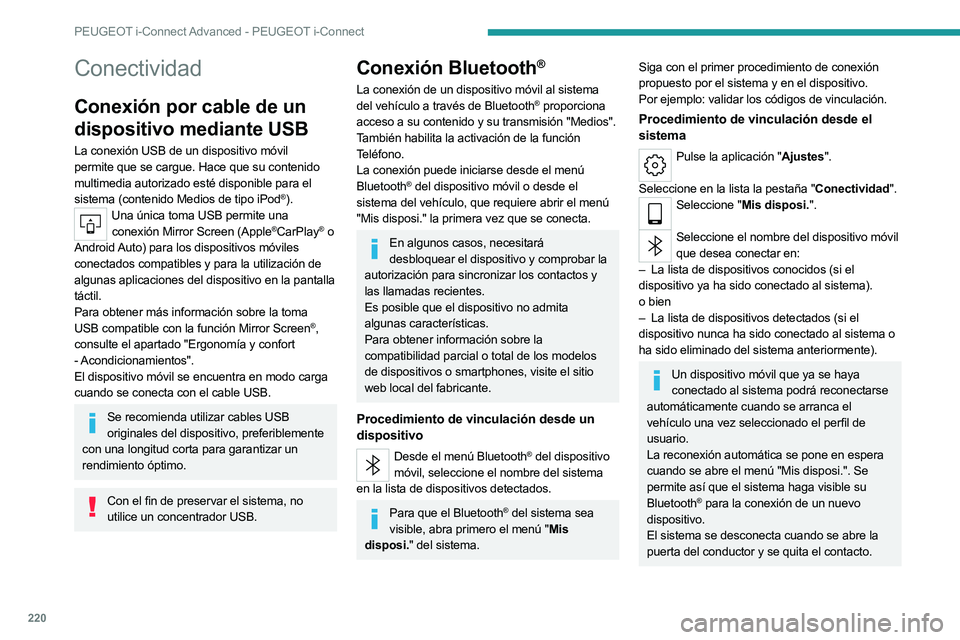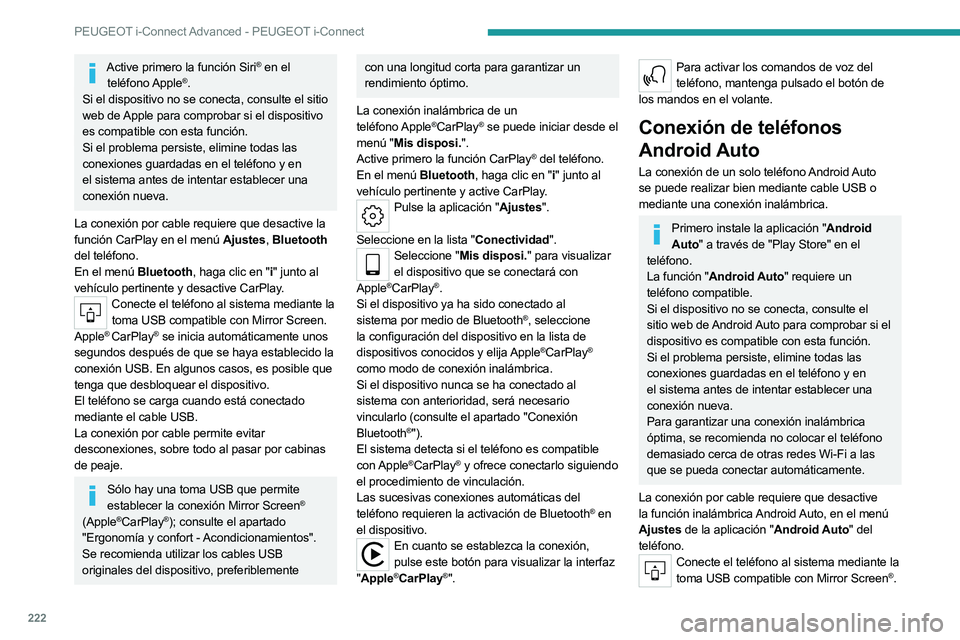Page 217 of 244

215
PEUGEOT i-Connect Advanced - PEUGEOT i-Connect
10Se solicitará autenticación cada vez que un
dispositivo móvil no esté conectado al perfil actual
o si se está utilizando el perfil Invitado.
Con el perfil "Invitado", se solicitará identificación en cada utilización.
Actualización del sistema
Gestión remota de dispositivos y actualización remota de software y
firmware
Como parte integral del
servicio utilizado para
ofrecer contratos de servicios conectados,
la gestión de dispositivos necesaria y las
actualizaciones requeridas del software y
firmware asociados con el servicio conectado
mencionado anteriormente, se realizarán de
forma remota, en particular, con la tecnología
"Over the Air".
Para ello, se establece una conexión segura a
través de la red radioeléctrica entre el vehículo
y el servidor de gestión de dispositivos del
fabricante cada vez que se da el contacto,
cuando se encuentra disponible una red
móvil. Según equipamiento del vehículo,
la
configuración de la conexión debe
establecerse en "Vehículo conectado" para
permitir la conexión con la red radioeléctrica.
Con independencia de que exista una
suscripción válida a un servicio conectado, la
gestión remota de dispositivos relacionados o
vinculados con la seguridad de los dispositivos
y la actualización del software y firmware
se realizarán cuando sea necesario para
cumplir una disposición legal aplicable al
fabricante (por ejemplo, la ley aplicable
relativa a la responsabilidad de productos y
los reglamentos que rigen las llamadas de
emergencia desde el vehículo) o cuando sea
necesario para proteger los intereses vitales
de los usuarios y los ocupantes del vehículo.
El establecimiento de una conexión segura
a través de una red radioeléctrica y las
actualizaciones remotas correspondientes no
se ven afectados por los ajustes de privacidad
y se realizarán después de que el usuario los
inicie tras una notificación pertinente.
El sistema puede notificar la recepción de una
actualización cuando se conecte a una red Wi-Fi
exterior o a una red móvil.
Las actualizaciones grandes sólo se descargan a
través de la red Wi-Fi.
La disponibilidad de una actualización se notifica
en pantalla al final del trayecto con la opción de
instalarse inmediatamente o de postponerla.
La duración de la instalación es variable,
pudiendo llevar varios minutos hasta un máximo
de unos 30 minutos. Una notificación incluirá
el tiempo estimado y una descripción de la
actualización.
La información de la actualización está disponible
a través de la aplicación "Ajustes".
Pulse la aplicación "Ajustes".
Seleccione en la lista la pestaña
"Actualizaciones".
Este botón permite modificar la
autorización de las descargas automáticas
de actualizaciones por medio de una red Wi-Fi
externa.
Por razones de seguridad y debido a que requiere una atención constante por parte
del conductor, la instalación debe realizarse
con el contacto dado, pero sin arrancar el
motor.
La instalación no puede llevarse a cabo en los
siguientes casos:
–
Motor en marcha.
–
Llamada de emergencia en curso.
–
Nivel de carga de la batería insuficiente.
–
En vehículos eléctricos, mientras se
recargan.
En caso de fallo o caducidad de la actualización,
póngase en contacto con un taller cualificado.
El fabricante no aplica ningún cargo por el uso de este servicio.
Sin embargo, si el teléfono usa Wi-Fi y/o redes
móviles, podría incurrir en cargos adicionales
en caso de que se supere el límite de datos
estipulado en el contrato.
El operador de telefonía móvil le facturará
todos los costes asociados.
Page 218 of 244

216
PEUGEOT i-Connect Advanced - PEUGEOT i-Connect
Personalización
Mantenga pulsada la pantalla en una de las páginas principales del sistema.
O bien
Pulse la aplicación "Ajustes".
Seleccione en la lista la pestaña
" Personalización".
Pulse el campo "Pantallas".
Se muestra una página divida en 2 partes.
Pulse el botón HOME en cualquier momento para
salir de esta página.
Personalización de la
pantalla
Pulse el lápiz en la parte "Personalizar pantalla táctil".
Se muestra una representación de la
organización de los distintos widgets de la página
principal (HOME).
Un Widget es una ventana reducida de una aplicación o un servicio.
Añadir un Widget
Para añadir un Widget, pulse "Widget" a la izquierda de la pantalla.
O bien
Pulse uno de estos botones en la pantalla. Seleccione el Widget deseado.
Pulse la flecha hacia atrás para volver a la página anterior.
Organización de los widgets en una
página principal (HOME)
Para mover un Widget, manténgalo pulsado y
arrástrelo a la ubicación deseada.
Añadir una página
Para añadir una página, pulse "Página" en el lado izquierdo de la pantalla.
Pulse la flecha hacia atrás para volver a la página anterior.
Eliminación de un Widget
Para mover un Widget a la papelera, manténgalo pulsado y arrástrelo a la
papelera.
Personalización del cuadro
de instrumentos
Pulse el lápiz en la parte "Personalizar información del conductor".
La modificación de la organización de los distintos
Widget se muestra en el cuadro de instrumentos
en tiempo real.
Un Widget es una ventana reducida de una aplicación o un servicio.
Añadir un Widget
Para añadir un Widget, pulse "Widget" a la izquierda de la pantalla.
O bien
Pulse uno de estos botones en la pantalla. Seleccione el Widget deseado.
Pulse la flecha hacia atrás para volver a la página anterior.
Eliminación de un Widget
Para mover un Widget a la papelera, manténgalo pulsado y arrástrelo a la
papelera.
Mandos en el volante
Control de voz: Pulsación breve, comandos de voz del
sistema (según equipamiento).
Pulsación larga: comandos de voz del teléfono
conectado mediante Bluetooth
® o Mirror Screen®
(Apple®CarPlay®/Android Auto) a través del
sistema.
Aumento del volumen.
Disminución del volumen.
Silenciar el sonido: pulsación larga en el
botón de disminución del volumen.
Restablecer el sonido al pulsar uno de los dos
botones de volumen.
Llamada entrante (pulsación corta): aceptar la llamada.
Llamada activa (pulsación corta): colgar.
Page 219 of 244
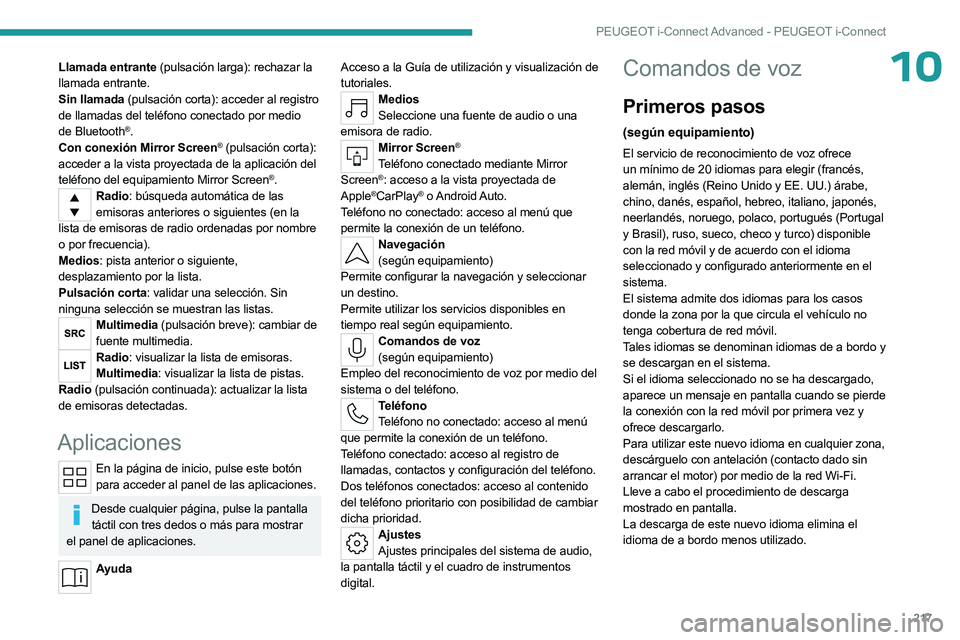
217
PEUGEOT i-Connect Advanced - PEUGEOT i-Connect
10Llamada entrante (pulsación larga): rechazar la
llamada entrante.
Sin llamada (pulsación corta): acceder al registro
de llamadas del teléfono conectado por medio
de Bluetooth
®.
Con conexión Mirror Screen® (pulsación corta):
acceder a la vista proyectada de la aplicación del
teléfono del equipamiento Mirror Screen
®.Radio: búsqueda automática de las emisoras anteriores o siguientes (en la
lista de emisoras de radio ordenadas por nombre
o por frecuencia).
Medios: pista anterior o siguiente,
desplazamiento por la lista.
Pulsación corta: validar una selección. Sin
ninguna selección se muestran las listas.
Multimedia (pulsación breve): cambiar de fuente multimedia.
Radio: visualizar la lista de emisoras.Multimedia: visualizar la lista de pistas.
Radio (pulsación continuada): actualizar la lista
de emisoras detectadas.
Aplicaciones
En la página de inicio, pulse este botón para acceder al panel de las aplicaciones.
Desde cualquier página, pulse la pantalla táctil con tres dedos o más para mostrar
el panel de aplicaciones.
Ayuda Acceso a la Guía de utilización y visualización de
tutoriales.
Medios
Seleccione una fuente de audio o una
emisora de radio.
Mirror Screen®
Teléfono conectado mediante Mirror
Screen®: acceso a la vista proyectada de
Apple®CarPlay® o Android Auto.
Teléfono no conectado: acceso al menú que
permite la conexión de un teléfono.
Navegación (según equipamiento)
Permite configurar la navegación y seleccionar
un destino.
Permite utilizar los servicios disponibles en
tiempo real según equipamiento.
Comandos de voz (según equipamiento)
Empleo del reconocimiento de voz por medio del
sistema o del teléfono.
Teléfono Teléfono no conectado: acceso al menú
que permite la conexión de un teléfono.
Teléfono conectado: acceso al registro de
llamadas, contactos y configuración del teléfono.
Dos teléfonos conectados: acceso al contenido
del teléfono prioritario con posibilidad de cambiar
dicha prioridad.
Ajustes Ajustes principales del sistema de audio,
la pantalla táctil y el cuadro de instrumentos
digital.
Comandos de voz
Primeros pasos
(según equipamiento)
El servicio de reconocimiento de voz ofrece
un mínimo de 20 idiomas para elegir (francés,
alemán, inglés (Reino Unido y EE. UU.) árabe,
chino, danés, español, hebreo, italiano, japonés,
neerlandés, noruego, polaco, portugués (Portugal
y Brasil), ruso, sueco, checo y turco) disponible
con la red móvil y de acuerdo con el idioma
seleccionado y configurado anteriormente en el
sistema.
El sistema admite dos idiomas para los casos
donde la zona por la que circula el vehículo no
tenga cobertura de red móvil.
Tales idiomas se denominan idiomas de a bordo y
se descargan en el sistema.
Si el idioma seleccionado no se ha descargado,
aparece un mensaje en pantalla cuando se pierde
la conexión con la red móvil por primera vez y
ofrece descargarlo.
Para utilizar este nuevo idioma en cualquier zona,
descárguelo con antelación (contacto dado sin
arrancar el motor) por medio de la red
Wi-Fi.
Lleve a cabo el procedimiento de descarga
mostrado en pantalla.
La descarga de este nuevo idioma elimina el
idioma de a bordo menos utilizado.
Page 220 of 244
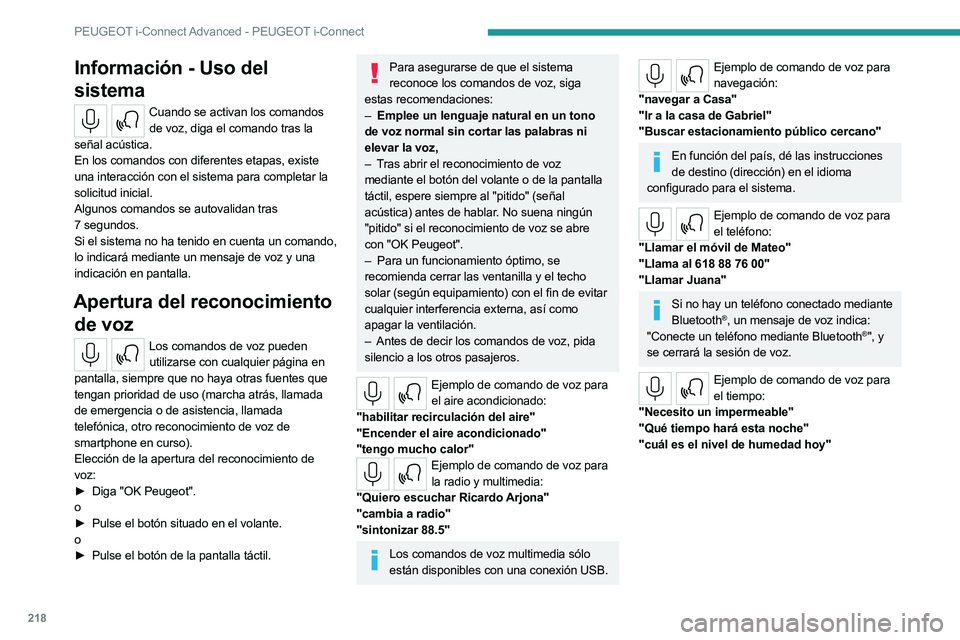
218
PEUGEOT i-Connect Advanced - PEUGEOT i-Connect
Información - Uso del
sistema
Cuando se activan los comandos de voz, diga el comando tras la
señal acústica.
En los comandos con diferentes etapas, existe
una interacción con el sistema para completar la
solicitud inicial.
Algunos comandos se autovalidan tras
7
segundos.
Si el sistema no ha tenido en cuenta un comando,
lo indicará mediante un mensaje de voz y una
indicación en pantalla.
Apertura del reconocimiento de voz
Los comandos de voz pueden
utilizarse con cualquier página en
pantalla, siempre que no haya otras fuentes que
tengan prioridad de uso (marcha atrás, llamada
de emergencia o de asistencia, llamada
telefónica, otro reconocimiento de voz de
smartphone en curso).
Elección de la apertura del reconocimiento de
voz:
►
Diga
"OK Peugeot".
o
►
Pulse el botón situado en el volante.
o
►
Pulse el botón de la pantalla táctil.
Para asegurarse de que el sistema reconoce los comandos de voz, siga
estas recomendaciones:
–
Emplee un lenguaje natural en un tono
de voz normal sin cortar las palabras ni
elevar la voz,
–
T
ras abrir el reconocimiento de voz
mediante el botón del volante o de la pantalla
táctil, espere siempre al "pitido" (señal
acústica) antes de hablar. No suena ningún
"pitido" si el reconocimiento de voz se abre
con "OK Peugeot".
–
Para un funcionamiento óptimo, se
recomienda cerrar las ventanilla y el techo
solar (según equipamiento) con el fin de evitar
cualquier interferencia externa, así como
apagar la ventilación.
–
Antes de decir los comandos de voz, pida
silencio a los otros pasajeros.
Ejemplo de comando de voz para el aire acondicionado:
"habilitar recirculación del aire"
"Encender el aire acondicionado"
"tengo mucho calor"
Ejemplo de comando de voz para la radio y multimedia:
"Quiero escuchar Ricardo Arjona"
"cambia a radio"
"sintonizar 88.5"
Los comandos de voz multimedia sólo están disponibles con una conexión USB.
Ejemplo de comando de voz para navegación:
"navegar a Casa"
"Ir a la casa de Gabriel"
"Buscar estacionamiento público cercano"
En función del país, dé las instrucciones de destino (dirección) en el idioma
configurado para el sistema.
Ejemplo de comando de voz para el teléfono:
"Llamar el móvil de Mateo"
"Llama al 618 88 76 00"
"Llamar Juana"
Si no hay un teléfono conectado mediante Bluetooth®, un mensaje de voz indica:
"Conecte un teléfono mediante Bluetooth®", y
se cerrará la sesión de voz.
Ejemplo de comando de voz para el tiempo:
"Necesito un impermeable"
"Qué tiempo hará esta noche"
"cuál es el nivel de humedad hoy"
Page 221 of 244
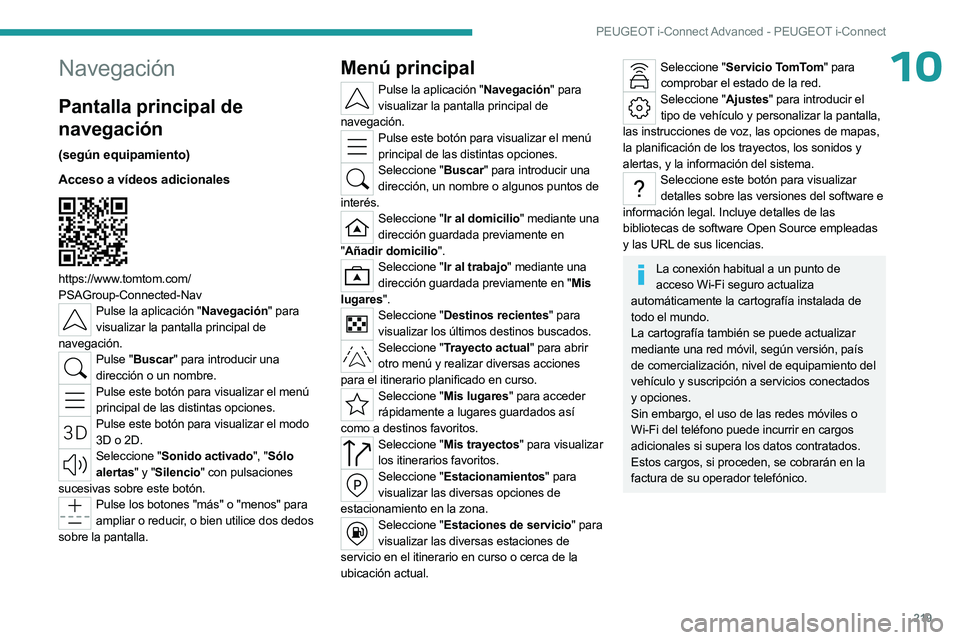
219
PEUGEOT i-Connect Advanced - PEUGEOT i-Connect
10Navegación
Pantalla principal de
navegación
(según equipamiento)
Acceso a vídeos adicionales
https://www.tomtom.com/
PSAGroup-Connected-Nav
Pulse la aplicación "Navegación" para visualizar la pantalla principal de
navegación.
Pulse "Buscar" para introducir una dirección o un nombre.
Pulse este botón para visualizar el menú principal de las distintas opciones.
Pulse este botón para visualizar el modo 3D o 2D.
Seleccione "Sonido activado", "Sólo alertas" y "Silencio" con pulsaciones
sucesivas sobre este botón.
Pulse los botones "más" o "menos" para ampliar o reducir, o bien utilice dos dedos
sobre la pantalla.
Menú principal
Pulse la aplicación "Navegación" para visualizar la pantalla principal de
navegación.
Pulse este botón para visualizar el menú principal de las distintas opciones.
Seleccione "Buscar" para introducir una dirección, un nombre o algunos puntos de
interés.
Seleccione "Ir al domicilio" mediante una dirección guardada previamente en
" Añadir domicilio".
Seleccione "Ir al trabajo" mediante una
dirección guardada previamente en "Mis
lugares".
Seleccione "Destinos recientes" para visualizar los últimos destinos buscados.
Seleccione "Trayecto actual" para abrir otro menú y realizar diversas acciones
para el itinerario planificado en curso.
Seleccione "Mis lugares" para acceder rápidamente a lugares guardados así
como a destinos favoritos.
Seleccione "Mis trayectos" para visualizar los itinerarios favoritos.
Seleccione "Estacionamientos" para visualizar las diversas opciones de
estacionamiento en la zona.
Seleccione "Estaciones de servicio" para visualizar las diversas estaciones de
servicio en el itinerario en curso o cerca de la
ubicación actual.
Seleccione "Servicio TomTom" para comprobar el estado de la red.
Seleccione "Ajustes" para introducir el tipo de vehículo y personalizar la pantalla,
las instrucciones de voz, las opciones de mapas,
la planificación de los trayectos, los sonidos y
alertas, y la información del sistema.
Seleccione este botón para visualizar detalles sobre las versiones del software e
información legal. Incluye detalles de las
bibliotecas de software Open Source empleadas
y las URL de sus licencias.
La conexión habitual a un punto de acceso Wi-Fi seguro actualiza
automáticamente la cartografía instalada de
todo el mundo.
La cartografía también se puede actualizar
mediante una red móvil, según versión, país
de comercialización, nivel de equipamiento del
vehículo y suscripción a servicios conectados
y opciones.
Sin embargo, el uso de las redes móviles o
Wi-Fi del teléfono puede incurrir en cargos
adicionales si supera los datos contratados.
Estos cargos, si proceden, se cobrarán en la
factura de su operador telefónico.
Page 222 of 244
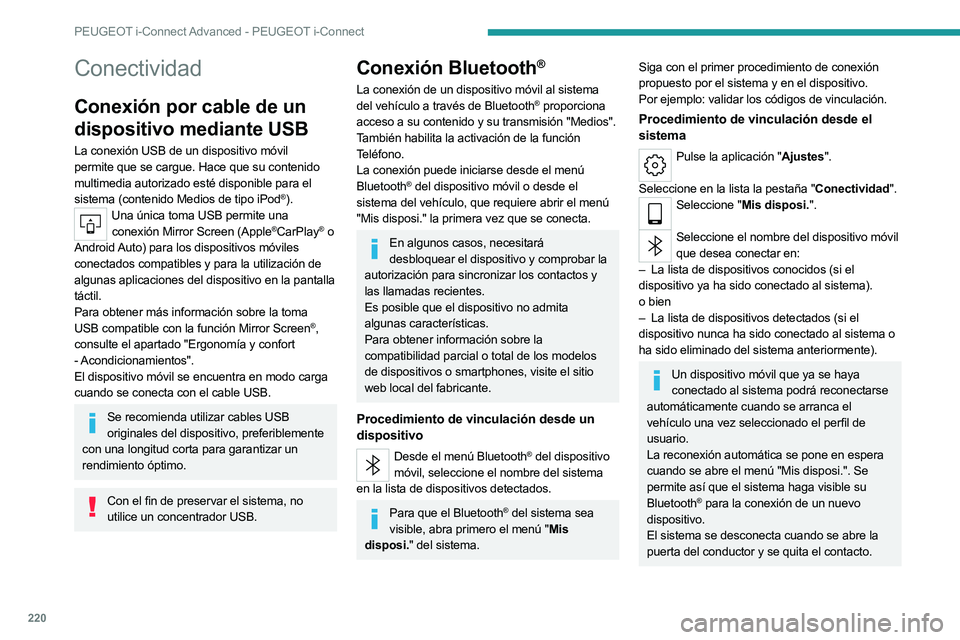
220
PEUGEOT i-Connect Advanced - PEUGEOT i-Connect
Conectividad
Conexión por cable de un
dispositivo mediante USB
La conexión USB de un dispositivo móvil
permite que se cargue. Hace que su contenido
multimedia autorizado esté disponible para el
sistema (contenido Medios de tipo iPod
®).Una única toma USB permite una conexión Mirror Screen (Apple®CarPlay® o
Android Auto) para los dispositivos móviles
conectados compatibles y para la utilización de
algunas aplicaciones del dispositivo en la pantalla
táctil.
Para obtener más información sobre la toma
USB compatible con la función Mirror Screen
®,
consulte el apartado "Ergonomía y confort
- Acondicionamientos".
El dispositivo móvil se encuentra en modo carga
cuando se conecta con el cable USB.
Se recomienda utilizar cables USB originales del dispositivo, preferiblemente
con una longitud corta para garantizar un
rendimiento óptimo.
Con el fin de preservar el sistema, no utilice un concentrador USB.
Conexión Bluetooth®
La conexión de un dispositivo móvil al sistema
del vehículo a través de Bluetooth® proporciona
acceso a su contenido y su transmisión "Medios".
También habilita la activación de la función
Teléfono.
La conexión puede iniciarse desde el menú
Bluetooth
® del dispositivo móvil o desde el
sistema del vehículo, que requiere abrir el menú
"Mis disposi." la primera vez que se conecta.
En algunos casos, necesitará desbloquear el dispositivo y comprobar la
autorización para sincronizar los contactos y
las llamadas recientes.
Es posible que el dispositivo no admita
algunas características.
Para obtener información sobre la
compatibilidad parcial o total de los modelos
de dispositivos o smartphones, visite el sitio
web local del fabricante.
Procedimiento de vinculación desde un
dispositivo
Desde el menú Bluetooth® del dispositivo
móvil, seleccione el nombre del sistema
en la lista de dispositivos detectados.
Para que el Bluetooth® del sistema sea
visible, abra primero el menú "Mis
disposi." del sistema.
Siga con el primer procedimiento de conexión
propuesto por el sistema y en el dispositivo.
Por ejemplo: validar los códigos de vinculación.
Procedimiento de vinculación desde el
sistema
Pulse la aplicación "Ajustes".
Seleccione en la lista la pestaña "Conectividad".
Seleccione "Mis disposi.".
Seleccione el nombre del dispositivo móvil
que desea conectar en:
–
La lista de dispositivos conocidos (si el
dispositivo ya ha sido conectado al sistema).
o bien
–
La lista de dispositivos detectados (si el
dispositivo nunca ha sido conectado al sistema o
ha sido eliminado del sistema anteriormente).
Un dispositivo móvil que ya se haya conectado al sistema podrá reconectarse
automáticamente cuando se arranca el
vehículo una vez seleccionado el perfil de
usuario.
La reconexión automática se pone en espera
cuando se abre el menú "Mis disposi.". Se
permite así que el sistema haga visible su
Bluetooth
® para la conexión de un nuevo
dispositivo.
El sistema se desconecta cuando se abre la
puerta del conductor y se quita el contacto.
Page 223 of 244

221
PEUGEOT i-Connect Advanced - PEUGEOT i-Connect
10Reconexión automática
El sistema permite la reconexión automática de
los dispositivos ya conectados y detectados al
seleccionar un perfil de usuario.
Los dispositivos reconectados con prioridad son
los que han sido vinculados al perfil de usuario
seleccionado o, de no ser posible, los dispositivos
conectados más recientemente.
Conexión Wi-Fi
El sistema tiene un modo de conexión Wi-Fi
externa para realizar las actualizaciones del
sistema.
Pulse la aplicación "Ajustes".
Seleccione en la lista la pestaña "Conectividad".
Seleccione "Wi-Fi".
Active o desactive "Wi-Fi".
El sistema inicia la búsqueda de redes
Wi-Fi próximas.
Esta operación puede tardar
unos segundos.
Seleccione la red Wi-Fi a la que conectarse e
introduzca la contraseña.
Para proteger el sistema, sólo se permite la conexión con redes que ofrezcan el
nivel suficiente de seguridad. Se requiere un
nivel de encriptación WPA2, equivalente al
nivel doméstico.
Cualquier red que haya sido conectada al sistema se reconectará automáticamente
tan pronto como sea detectada por el sistema
y tras activar previamente la función Wi-Fi.
No es posible la conexión Wi-Fi del sistema a un dispositivo ya conectado
mediante una conexión inalámbrica Mirror
Screen
®. En tal caso, dé prioridad a una
conexión Mirror Screen® mediante la toma
USB.
Gestión de dispositivos
Es posible determinar el modo de conexión
preferido de cada dispositivo ya conectado al
sistema mediante una conexión inalámbrica
(conexión Bluetooth
® o Mirror Screen®
inalámbrica)( dependiendo de las funciones
admitidas por el dispositivo). Es posible, por
tanto, determinar si el dispositivo debe conectarse
mediante una conexión Bluetooth
® inalámbrica
o una conexión Mirror Screen® inalámbrica cada
vez que se inicia el sistema una vez seleccionado
el perfil.
Pulse la aplicación "Ajustes".
Seleccione en la lista "Conectividad".
Seleccione "Mis disposi." para ver la lista de dispositivos vinculados.
Pulse este botón para gestionar la conexión de un dispositivo.
Elija un tipo de conexión y confirme a
continuación la elección pulsado "APLICAR".
Eliminación de un
dispositivo
Pulse la aplicación "Ajustes".
Seleccione en la lista "Conectividad".
Seleccione "Mis disposi." para ver la lista de dispositivos vinculados.
Pulse este botón.
Pulse "ELIMINAR".
Confirme pulsando "SÍ".
Rechace la solicitud de conexión de algunos dispositivos que acaban de ser
eliminados del sistema.
Mirror Screen®
Cuando se conecta un teléfono mediante Mirror Screen®, la ubicación y algunos
datos del vehículo se envían a dicho teléfono
(por ejemplo, la marca, volante a la derecha o
a la izquierda, modo día/noche y velocidad
física).
Conexión para teléfonos
Apple
®CarPlay®
La conexión de un solo teléfono Apple®CarPlay®
se puede realizar mediante cable USB o con una
conexión inalámbrica.
Page 224 of 244
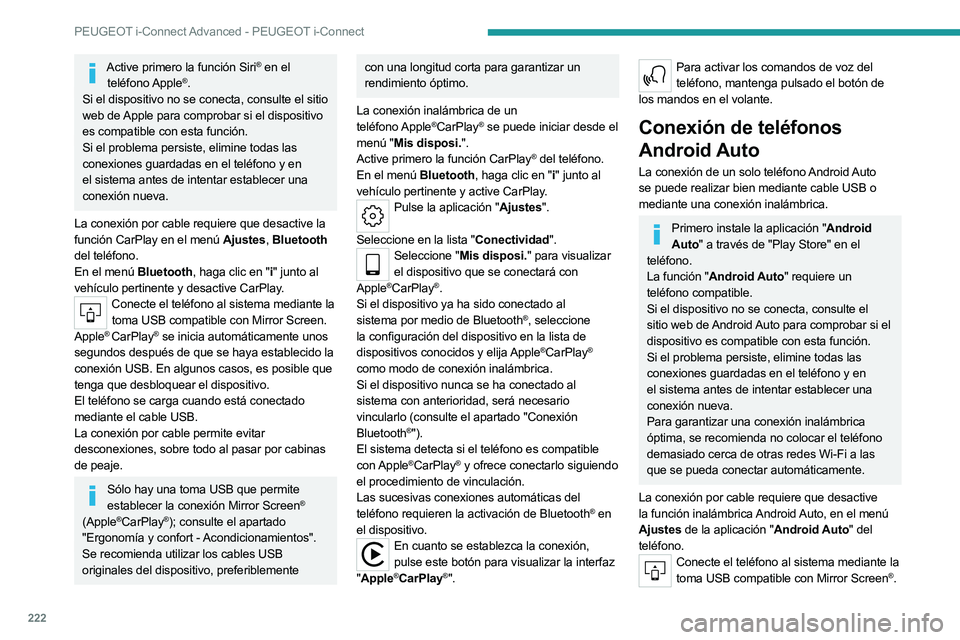
222
PEUGEOT i-Connect Advanced - PEUGEOT i-Connect
Active primero la función Siri® en el
teléfono Apple®.
Si el dispositivo no se conecta, consulte el sitio
web de Apple para comprobar si el dispositivo
es compatible con esta función.
Si el problema persiste, elimine todas las
conexiones guardadas en el teléfono y en
el sistema antes de intentar establecer una
conexión nueva.
La conexión por cable requiere que desactive la
función CarPlay en el menú Ajustes, Bluetooth
del teléfono.
En el menú Bluetooth, haga clic en "i " junto al
vehículo pertinente y desactive CarPlay.
Conecte el teléfono al sistema mediante la toma USB compatible con Mirror Screen.
Apple
® CarPlay® se inicia automáticamente unos
segundos después de que se haya establecido la
conexión
USB. En algunos casos, es posible que
tenga que desbloquear el dispositivo.
El teléfono se carga cuando está conectado
mediante el cable USB.
La conexión por cable permite evitar
desconexiones, sobre todo al pasar por cabinas
de peaje.
Sólo hay una toma USB que permite establecer la conexión Mirror Screen®
(Apple®CarPlay®); consulte el apartado
"Ergonomía y confort - Acondicionamientos".
Se recomienda utilizar los cables USB
originales del dispositivo, preferiblemente
con una longitud corta para garantizar un
rendimiento óptimo.
La conexión inalámbrica de un
teléfono
Apple
®CarPlay® se puede iniciar desde el
menú "Mis disposi.".
Active primero la función CarPlay
® del teléfono.
En el menú Bluetooth, haga clic en "i " junto al
vehículo pertinente y active CarPlay.
Pulse la aplicación "Ajustes".
Seleccione en la lista "Conectividad".
Seleccione "Mis disposi." para visualizar el dispositivo que se conectará con
Apple
®CarPlay®.
Si el dispositivo ya ha sido conectado al
sistema por medio de
Bluetooth
®, seleccione
la configuración del dispositivo en la lista de
dispositivos conocidos y elija Apple
®CarPlay®
como modo de conexión inalámbrica.
Si el dispositivo nunca se ha conectado al
sistema con anterioridad, será necesario
vincularlo (consulte el apartado "Conexión
Bluetooth
®").
El sistema detecta si el teléfono es compatible
con Apple
®CarPlay® y ofrece conectarlo siguiendo
el procedimiento de vinculación.
Las sucesivas conexiones automáticas del
teléfono requieren la activación de Bluetooth
® en
el dispositivo.
En cuanto se establezca la conexión, pulse este botón para visualizar la interfaz
" Apple
®CarPlay®".
Para activar los comandos de voz del
teléfono, mantenga pulsado el botón de
los mandos en el volante.
Conexión de teléfonos
Android Auto
La conexión de un solo teléfono Android Auto
se puede realizar bien mediante cable USB o
mediante una conexión inalámbrica.
Primero instale la aplicación "Android Auto" a través de "Play Store" en el
teléfono.
La función "Android Auto" requiere un
teléfono compatible.
Si el dispositivo no se conecta, consulte el
sitio web de Android Auto para comprobar si el
dispositivo es compatible con esta función.
Si el problema persiste, elimine todas las
conexiones guardadas en el teléfono y en
el sistema antes de intentar establecer una
conexión nueva.
Para garantizar una conexión inalámbrica
óptima, se recomienda no colocar el teléfono
demasiado cerca de otras redes Wi-Fi a las
que se pueda conectar automáticamente.
La conexión por cable requiere que desactive
la función inalámbrica Android Auto, en el menú
Ajustes de la aplicación "Android Auto" del
teléfono.
Conecte el teléfono al sistema mediante la toma USB compatible con Mirror Screen®.
 1
1 2
2 3
3 4
4 5
5 6
6 7
7 8
8 9
9 10
10 11
11 12
12 13
13 14
14 15
15 16
16 17
17 18
18 19
19 20
20 21
21 22
22 23
23 24
24 25
25 26
26 27
27 28
28 29
29 30
30 31
31 32
32 33
33 34
34 35
35 36
36 37
37 38
38 39
39 40
40 41
41 42
42 43
43 44
44 45
45 46
46 47
47 48
48 49
49 50
50 51
51 52
52 53
53 54
54 55
55 56
56 57
57 58
58 59
59 60
60 61
61 62
62 63
63 64
64 65
65 66
66 67
67 68
68 69
69 70
70 71
71 72
72 73
73 74
74 75
75 76
76 77
77 78
78 79
79 80
80 81
81 82
82 83
83 84
84 85
85 86
86 87
87 88
88 89
89 90
90 91
91 92
92 93
93 94
94 95
95 96
96 97
97 98
98 99
99 100
100 101
101 102
102 103
103 104
104 105
105 106
106 107
107 108
108 109
109 110
110 111
111 112
112 113
113 114
114 115
115 116
116 117
117 118
118 119
119 120
120 121
121 122
122 123
123 124
124 125
125 126
126 127
127 128
128 129
129 130
130 131
131 132
132 133
133 134
134 135
135 136
136 137
137 138
138 139
139 140
140 141
141 142
142 143
143 144
144 145
145 146
146 147
147 148
148 149
149 150
150 151
151 152
152 153
153 154
154 155
155 156
156 157
157 158
158 159
159 160
160 161
161 162
162 163
163 164
164 165
165 166
166 167
167 168
168 169
169 170
170 171
171 172
172 173
173 174
174 175
175 176
176 177
177 178
178 179
179 180
180 181
181 182
182 183
183 184
184 185
185 186
186 187
187 188
188 189
189 190
190 191
191 192
192 193
193 194
194 195
195 196
196 197
197 198
198 199
199 200
200 201
201 202
202 203
203 204
204 205
205 206
206 207
207 208
208 209
209 210
210 211
211 212
212 213
213 214
214 215
215 216
216 217
217 218
218 219
219 220
220 221
221 222
222 223
223 224
224 225
225 226
226 227
227 228
228 229
229 230
230 231
231 232
232 233
233 234
234 235
235 236
236 237
237 238
238 239
239 240
240 241
241 242
242 243
243